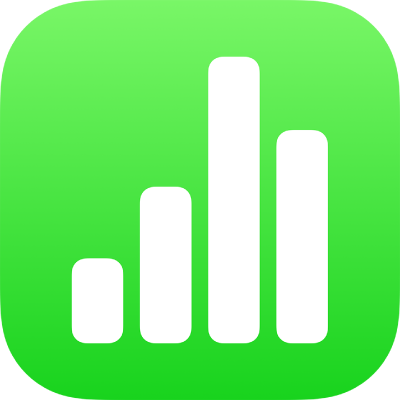
Filtrer les données dans Numbers sur iPad
Filtrez les données dans un tableau pour n’afficher que les données que vous souhaitez consulter. Par exemple, si vous consultez un tableau de versements mensuels possibles pour un prêt avec différents taux d’intérêt, vous pouvez le filtrer pour n’afficher que les prêts correspondant à vos moyens.
Filtrez les données en créant des règles déterminant les rangs visibles dans un tableau. Par exemple, vous pouvez créer une règle de filtrage qui affiche les rangs contenant un nombre supérieur à une valeur donnée, ou du texte contenant un mot donné. Vous pouvez également utiliser des filtres rapides pour afficher ou masquer rapidement des rangs.
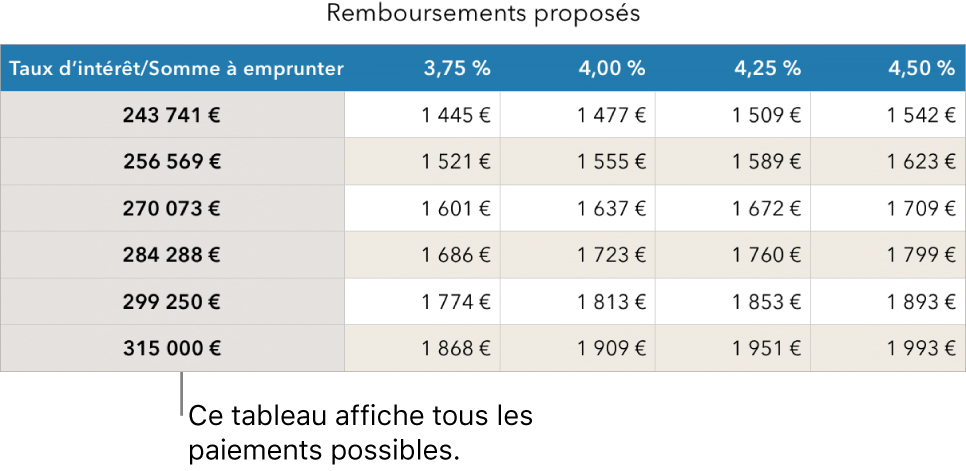
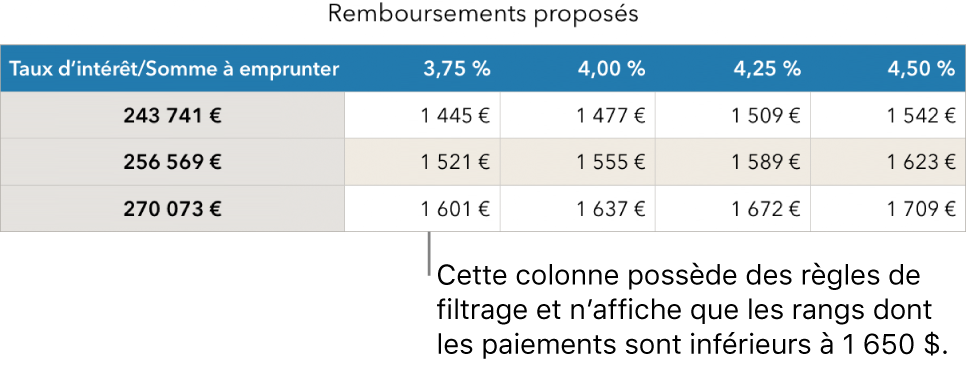
Utiliser les filtres rapides
Vous pouvez afficher ou masquer rapidement des rangs correspondant à une valeur spécifique dans une colonne à l’aide d’un filtre rapide. Si vous utilisez un filtre rapide dans un tableau croisé dynamique, vous pouvez également masquer (et afficher) des groupes dans les champs Colonne et Rang.
Sélectionnez une colonne ou une cellule.
si vous souhaitez utiliser des filtres rapides avec un tableau croisé dynamique, sélectionnez une cellule d’en-tête, un rang d’en-tête ou une colonne d’en-tête.
Touchez
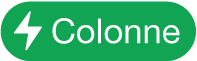 ou
ou 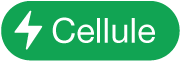 en bas de l’écran, puis touchez « Filtre rapide ».
en bas de l’écran, puis touchez « Filtre rapide ».Cochez ou décochez la case associée aux données que vous souhaitez afficher ou masquer.
Astuce : si vous travaillez avec un grand ensemble de données et souhaitez consulter uniquement les éléments actuellement sélectionnés dans la liste, touchez « Afficher la sélection ».
Lorsque vous avez fini, touchez n’importe où sur la feuille.
Pour consulter vos règles « Filtre rapide », touchez ![]() , puis touchez Filtrer.
, puis touchez Filtrer.
Créer une règle de filtrage
Vous pouvez créer une règle de filtrage selon les valeurs d’une colonne. Seuls les rangs contenant les valeurs spécifiées de cette colonne s’affichent. Lorsque vous créez une règle de filtrage pour un tableau croisé dynamique, vous pouvez également créer des règles en fonction des champs.
Touchez le tableau, touchez
 , puis touchez Filtrer.
, puis touchez Filtrer.Touchez « Ajouter un filtre », puis touchez une colonne (ou un champ) à utiliser pour le filtrage.
Touchez le type de filtre voulu (Texte, par exemple), puis touchez une règle (par exemple, « commence par »).
Vous pouvez également choisir un filtre rapide.
Saisissez les valeurs de votre règle ; par exemple, si vous sélectionnez « n’est pas », saisissez du texte comme « dû pour le ».
Touchez OK.
Pour ajouter une autre règle à la même colonne, touchez « Ajouter une règle », puis choisissez une nouvelle règle de filtrage.
Plusieurs règles peuvent être définies pour une même colonne, par exemple « Afficher les rangs contenant "oui" ou "peut-être" dans la colonne C ».
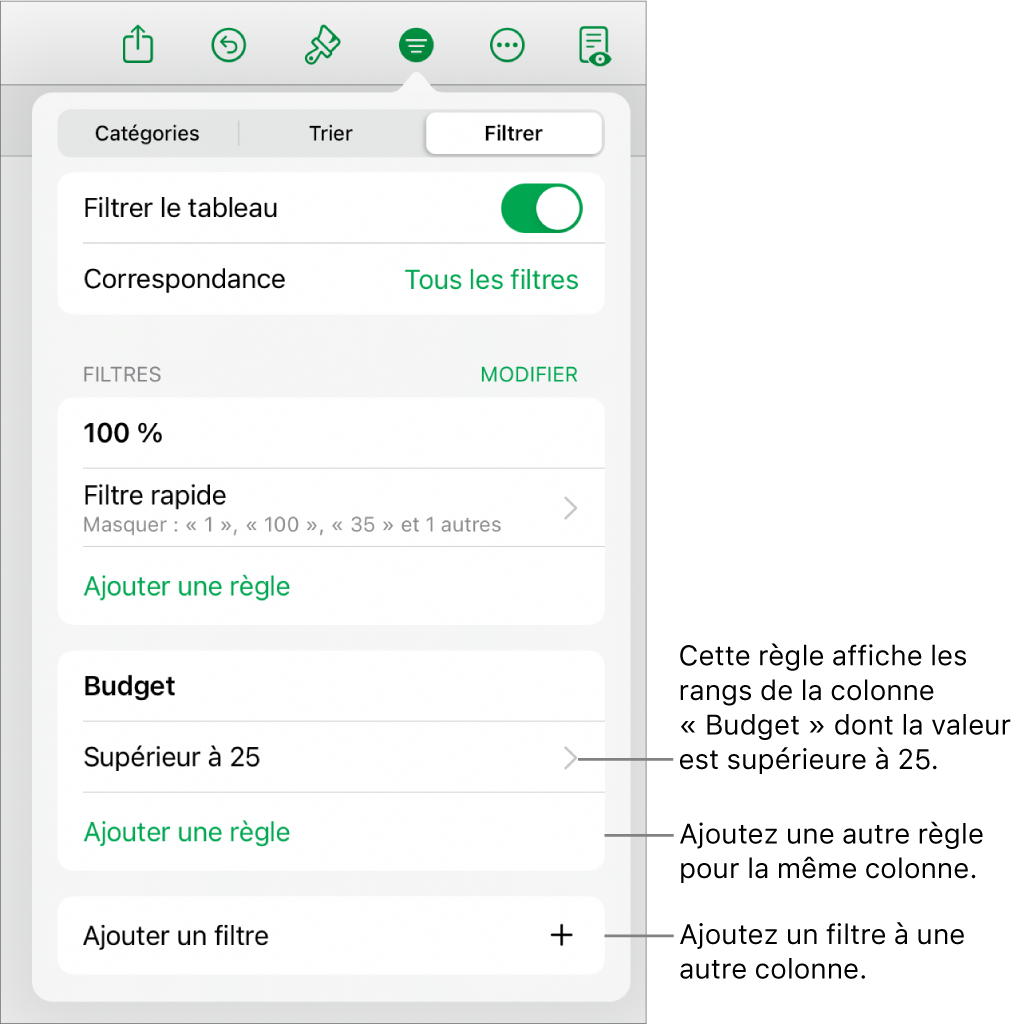
Pour ajouter un filtre à une autre colonne, touchez Ajouter un filtre et choisissez une autre règle de filtrage.
Pour afficher les rangs correspondant à un ou à tous les filtres dans un tableau contenant plusieurs règles de filtrage, touchez Tous les filtres ou Un filtre.
Lorsque vous ajoutez des rangs à un tableau filtré, les cellules sont remplies afin de satisfaire les règles de filtrage existantes.
Désactiver les filtres ou supprimer une règle
Vous pouvez désactiver tous les filtres d’un tableau sans avoir à les supprimer. Vous pouvez les réactiver ultérieurement si vous le voulez. Si vous n’avez plus besoin d’un filtre, vous pouvez le supprimer.
Touchez le tableau, touchez
 , puis touchez Filtrer.
, puis touchez Filtrer.Effectuez l’une des opérations suivantes :
Pour désactiver tous les filtres : Désactivez Filtrer le tableau.
Pour supprimer une règle : Balayez vers la gauche sur une règle, puis touchez Supprimer. Pour supprimer un filtre, supprimez toutes ses règles.